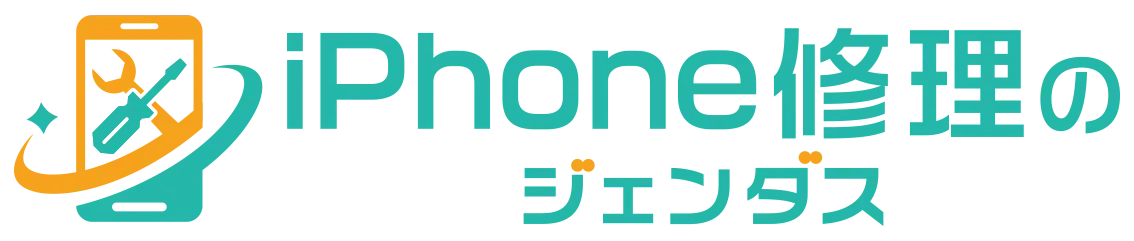ブログ
iPhoneのスピーカーが故障した!原因や修理費用について解説
iPhone

はじめに

通話時や動画の視聴時にiPhoneから音が聞こえなくなったら、“スピーカーが故障している”可能性が高いです。通話はもちろん、iPhoneで動画や音楽を楽しみたい方も多い中で、スピーカーの故障は大問題ですよね。
今回はそんなiPhoneのスピーカーの故障について、その症状と修理方法をジェンダススタッフが解説します。
iPhoneのスピーカー故障でよくある症状

iPhoneのスピーカーが故障すると、主に次のような症状が起こります。
- 上のスピーカー(イヤースピーカー)から音がしない
- 下のスピーカー(ラウドスピーカー)から音がしない
- スピーカーの音量が小さい
- スピーカーのにノイズや音割れがある
iPhoneには本体上部と下部に2種類のスピーカーがついており、部品故障が多いのは上部のイヤースピーカーです。下部のラウドスピーカーも水濡れなどで物理的に故障することもありますが、ソフトウェアや関連する他部品の故障が原因のこともあります。
ちなみに、iPhone下部についているラウドスピーカーは、充電コネクタの右側の穴のみがスピーカーです(画面を上に向けた時)。コネクタ左側の穴はスピーカーではないので、音が鳴らなくても故障ではありません。
iPhoneのスピーカーが聞こえないときの原因と対処法

スピーカーや基板などの部品が損傷している場合、基本的にはiPhoneを修理に出すしかありません。しかし中には自分で解決できるケースもあります。
iPhoneのスピーカーの異常に気づいたら、まず次の原因を疑い、それぞれ該当の対処法を試みてスピーカートラブルの解消をはかりましょう。
- サイレントスイッチがオンになっている
- スピーカーに汚れが溜まっている
- 他のデバイスがBluetoothに接続されてしまっている
- ソフトウェアのトラブル
サイレントスイッチがオンになっている
本体下部のラウドスピーカーから音が聞こえない場合は、うっかりサイレントスイッチがオンになっている可能性もあります。サイレントスイッチはiPhone側面の左上部にある「着信/サイレントモード」を切り替えるスイッチです。オレンジ色が見える状態だとサイレントモードになっているため、動画や音楽などのメディア音や着信音はなりません。
なおiPhone 15 Pro/Pro Maxには、従来の切り替え(トグル)式のスイッチではなく、プッシュ式の「アクションボタン」が新搭載されています。アクションボタンを反応があるまで押すとモードが切り替わるので、画面上の通知で確認しましょう。
また、サイレントスイッチがオレンジでなくても、スイッチの故障でサイレントモードになっていることもあります。次の手順で実際のモードも確認しておくとよいでしょう。
| サイレントモードの確認方法 |
|---|
|
1.「設定」アプリを開く ↓ 2.「サウンドと触覚」メニューを開く ↓ 3.「着信音と通知音」の項目のボリュームを調節する |
スピーカーに汚れが溜まっている
スピーカーに汚れが溜まっていないかも確認しましょう、スピーカーのような穴には、使い方によってはホコリや皮脂が意外と溜まりやすいものです。もしスピーカーが汚れているようであれば、乾燥した柔らかいブラシで優しくスピーカーを掃除しましょう。また、その際ブラシの毛先をスピーカーの奥深くに入れすぎないよう注意しましょう。
他のデバイスがBluetoothに接続されている
デバイスがBluetoothでiPhoneに接続されていないかも確認しましょう。イヤホンなどのオーディオ機器が接続されていると、iPhoneのスピーカーからは通常音が出ません。次のようなケースで、知らぬ間にイヤホンがBluetoothで接続されていることもあります。
- 意図せずBluetoothのスイッチがオンになっていた
- 意図せずイヤホンが起動していた
ソフトウェアのトラブル
一時的なシステムの不具合でスピーカーに不具合が出ることもあります。自分で解決できるケースもあるため、次の2つの方法を試しましょう。
- iPhone本体の再起動
- iOSのアップデート
iOSのアップデートは次の手順で行ってください。
| iOSアップデートの手順 |
|---|
|
1.「設定」アプリを開く ↓ 2.「一般」メニューを選択 ↓ 3.「ソフトウェア・アップデート」をタップ ↓ 4.「ダウンロードとインストール」を選択する |
もし現在のiOSが最新バージョンでこれ以上アップデートできない場合は「お使いのソフトウェアは最新です。」と表示されます。ただし、iOSのアップデートは途中で失敗するとさらなる故障につながる可能性があります。途中でアップデートが途切れないように、次のことに気をつけてアップデートを行いましょう。
- 安定した通信環境で行う
- 十分に充電があり、かつ充電しながら行う
- 本体のストレージに十分に空きがある状態も行う
それでも直らない場合はスピーカー部品の故障かも

上で紹介した対処法でスピーカーの異常が直らない場合は、スピーカーの部品故障が考えられます。特に「サイレントスイッチがオンになっている」で紹介したマナーモードの確認において、次のような状況の場合は部品故障の可能性が高くなります。
- 「着信音と通知音」のスライダを動かしても音が鳴らない
- 「着信音と通知音」のスライダがグレーアウトして動かせない
スピーカーの故障は修理店へ依頼しよう

スピーカーの部品故障が疑われる場合は、自分で不具合を解決するのは困難です。次の2つの修理店のどちらかにiPhoneの修理を依頼しましょう。
- Apple正規修理
- iPhone修理専門店
Apple正規修理とは、Apple Storeを含む次の修理先のことです。
- Apple Storeへの持ち込み
- Appleの配送修理
- 3大キャリアの一部店舗への持ち込み(au、SoftBank、docomo)
- カメラのキタムラ、ビックカメラ、クイックガレージの一部店舗への持ち込み
Appleの定めた部品・手順で、均質の修理サービスが受けられるのが特徴です。しかし修理メニューが少ないため、スピーカーの故障は本体ごと交換となるケースが多いです。
一方でiPhone修理専門店は、独自の部品と手順で修理サービスを提供する、いわゆる「街の修理屋」です。修理の品質は業者に依存しますが、修理メニューが多く故障箇所のみ修理してくれます。
修理店でスピーカーを修理した場合の料金相場
iPhoneのスピーカーを修理する際の料金相場を紹介します。なお実際の修理費用は故障の度合いや故障箇所、iPhoneの機種によっても異なります。あくまで目安として参考にしてください。今回は例として、iPhone 13のスピーカー修理料金をまとめます。
▼iPhone 13のスピーカー修理料金の相場
| Apple正規修理(保証適用あり) | 本体交換:12,900円 |
| Apple正規修理(保証適用なし) | 本体交換:68,800円 |
| iPhone修理専門店 | スピーカー修理:10,000〜15,000円 |
費用面で大きなポイントは「Appleや契約キャリアの保証適用の可否」です。Apple正規修理でも保証が適用できれば、安価で修理することができます。ただしApple正規修理の場合は、スピーカーの故障は本体交換での対応となるケースが多いことは覚えておきましょう。
一方で保証が適用できない場合、iPhone修理専門店の方が料金を安く抑えられるケースが大半です。iPhone修理専門店の方が料金が安い理由は以下の通りです。
- 故障箇所のみ修理する形式だから
- 修理に使用する部品の価格が安い(純正でない)から
iPhone修理専門店では故障箇所のみ修理する形式です。修理箇所が少ない分、本体交換が多いApple正規修理と比較すると、修理費用が安くなることが多いのです。保証に入っておらず、Apple純正の部品にこだわりがなければ、iPhone専門修理店の利用をおすすめします。
修理店でスピーカーを修理した場合の所要時間
次に修理にかかる時間についてです。こちらも故障の状況によって時間は変動しますので、目安程度に参考にしてください。
▼iPhone 13のスピーカー修理時間の目安
| Apple正規店への持ち込み | 即日1〜3時間 |
| Apple正規の配送修理 | 4〜6営業日 |
| iPhone修理専門店 | 即日45〜90分 |
Apple正規店へスピーカー修理を持ち込んだ場合は、ほとんどの場合即日1〜3時間ほどで本体交換してもらえます。ただし持ち込み可能な店舗は全国に120店舗ほどしかなく、基本的には事前予約が必須です。近くに対応店舗がない場合や、近い日程で予約が取れない可能性があります。
Appleの配送修理を利用するという手もありますが、修理品が手元に戻ってくるまでに1週間ほどかかります。基本的には近くに都合の良い店舗がない場合の選択肢と考えてよいでしょう。
iPhone修理専門店の場合は、ほとんどの修理メニューが1〜2時間前後で完了します。基板修理の場合は数日以上預かっての修理になることもありますが、店舗数が多いため当日予約にも対応しやすいのが特徴です。
iPhoneのスピーカー修理のまとめ
iPhoneのスピーカーが故障すると、次のような症状が発生します。
- 上のスピーカー(イヤースピーカー)から音がしない
- 下のスピーカー(ラウドスピーカー)から音がしない
- スピーカーの音量が小さい
- スピーカーのにノイズや音割れがある
スピーカーや基板などの物理的な故障を除く、次のようなケースでは自分で問題を解消できる可能性があります。
- サイレントスイッチがオンになっている
- └ サイレントモードをオフにする
- スピーカーに汚れが溜まっている
- └ スピーカーを掃除する
- 他のデバイスがBluetoothに接続されてしまっている
- └ Bluetooth接続を解除する
- ソフトウェアのトラブル
- └ iPhone本体を再起動する
- └ iOSをアップデートする
もし部品の物理的な故障が疑われる場合は、iPhoneを修理に出しましょう。iPhoneの修理先は次の2つに大きく分けられます。
- Apple正規修理
- iPhone修理専門店
修理メニューや費用、アクセス面に違いがあるので、それぞれの違いを押さえて、都合の良い店舗に修理を依頼してください。
一覧へ戻るおすすめ記事
新着記事
同カテゴリ記事
-
 水没したiPhoneを自分で修理するのは可能?手順や危険性を解説
水没したiPhoneを自分で修理するのは可能?手順や危険性を解説 -
 水没したiPhoneで起こりうる症状5選!修理方法や注意点も紹介
水没したiPhoneで起こりうる症状5選!修理方法や注意点も紹介 -
 iPhoneを落としたら電源がつかなくなった…対処法や修理費用を解説
iPhoneを落としたら電源がつかなくなった…対処法や修理費用を解説 -
 iPhoneの電源ボタンがカチカチならず押し心地が悪く感じるのは故障?
iPhoneの電源ボタンがカチカチならず押し心地が悪く感じるのは故障? -
 iPhoneの電源ボタン(スリープボタン)の修理は?陥没や反応しないボタン不具合
iPhoneの電源ボタン(スリープボタン)の修理は?陥没や反応しないボタン不具合 -
 iPhoneカメラの故障パターン7選!原因や修理先ごとの料金を解説
iPhoneカメラの故障パターン7選!原因や修理先ごとの料金を解説 -
 どこに出す?iPhone修理におすすめの修理先を比較紹介!
どこに出す?iPhone修理におすすめの修理先を比較紹介! -
 即日修理可能なiPhone故障とは?所要時間や注意点を解説
即日修理可能なiPhone故障とは?所要時間や注意点を解説 -
 iPhoneの液晶不良にかかる費用は?症状や修理方法も解説
iPhoneの液晶不良にかかる費用は?症状や修理方法も解説 -
 iPhoneの画面の一部が反応しない時の対処法は?その原因も紹介
iPhoneの画面の一部が反応しない時の対処法は?その原因も紹介 -
 iPhoneの画面が緑に…グリーンフラッシュの原因は?対処法はある?
iPhoneの画面が緑に…グリーンフラッシュの原因は?対処法はある? -
 【緊急対応】iPhone画面に急に白いモヤが!直し方を解説
【緊急対応】iPhone画面に急に白いモヤが!直し方を解説 -
 iPhone画面焼けの原因と直し方を機種別に解説!買取対象になる?
iPhone画面焼けの原因と直し方を機種別に解説!買取対象になる? -
 iPhone画面割れ修理にかかる値段は?修理業者別に解説
iPhone画面割れ修理にかかる値段は?修理業者別に解説 -
 iPhoneの画面割れや画面焼けなどの画面修理は即日対応はどこでできる?
iPhoneの画面割れや画面焼けなどの画面修理は即日対応はどこでできる? -
 料金が安いiPhoneの画面修理とは?所要時間やデータ紛失リスクを解説
料金が安いiPhoneの画面修理とは?所要時間やデータ紛失リスクを解説 -
 iPhoneの画面浮きの対処法!原因や修理時間や費用、安く修理する方法
iPhoneの画面浮きの対処法!原因や修理時間や費用、安く修理する方法 -
 iPhoneのバッテリー交換はいつどこですべき?値段や即日対応店を紹介
iPhoneのバッテリー交換はいつどこですべき?値段や即日対応店を紹介 -
 iPhoneが圏外のまま!wifiは繋がる状況の原因と解決策を解説
iPhoneが圏外のまま!wifiは繋がる状況の原因と解決策を解説 -
 iPhoneのバッテリー交換・修理にかかる時間はどれくらい?即日対応は?
iPhoneのバッテリー交換・修理にかかる時間はどれくらい?即日対応は?